Windows10下如何开启手写输入法
更新日期:2023-08-25 11:54:00
来源:转载
手机扫码继续观看

正常情况下,我们都是通过键盘在win10系统电脑上输入文字的,而一些用户为了方便操作,会希望在电脑中设置手写输入。那么,这该如何操作呢?下面,小编就分享下win10系统设置手写输入的具体方法。
推荐:windows10系统下载地址
1、首先打开触摸屏幕键盘,右键点击任务栏,然后勾选“显示触摸键盘按钮”;

2、这时右下角会出现一个键盘图标,我们点击即可打开触摸键盘;
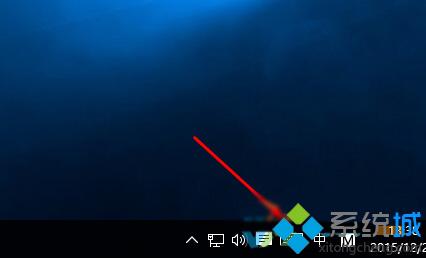
3、打开触摸键盘后,点击右下角的“简体”键;
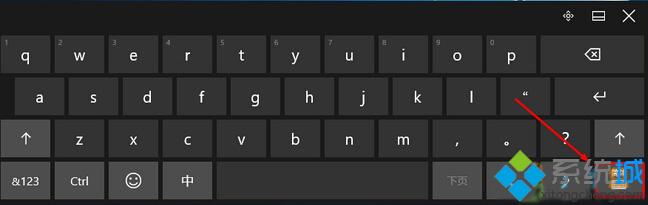
4、打开后我们就可以选择手写功能了!
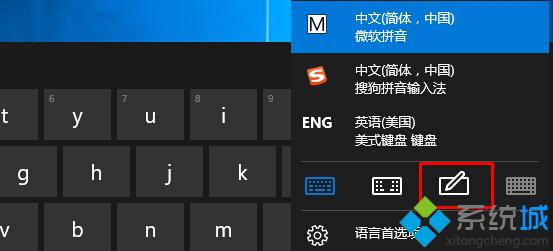
5、试了一下,比较好用,有几个格子,大家可以逐个格子写,那样就不用间断了!

通过上述步骤的简单操作,我们就能在windows10系统中开启手写输入法了。是不是非常简单呢?感兴趣的用户,不妨自己动手尝试看看!
该文章是否有帮助到您?
常见问题
- monterey12.1正式版无法检测更新详情0次
- zui13更新计划详细介绍0次
- 优麒麟u盘安装详细教程0次
- 优麒麟和银河麒麟区别详细介绍0次
- monterey屏幕镜像使用教程0次
- monterey关闭sip教程0次
- 优麒麟操作系统详细评测0次
- monterey支持多设备互动吗详情0次
- 优麒麟中文设置教程0次
- monterey和bigsur区别详细介绍0次
系统下载排行
周
月
其他人正在下载
更多
安卓下载
更多
手机上观看
![]() 扫码手机上观看
扫码手机上观看
下一个:
U盘重装视频











